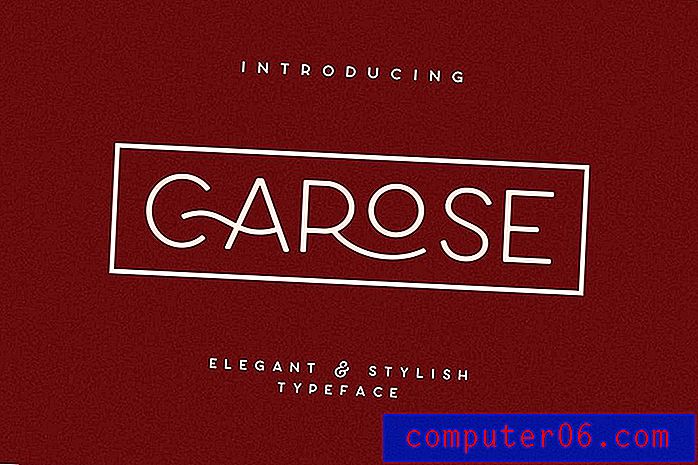Cómo solicitar un recibo de lectura en Outlook 2010
Última actualización: 27 de febrero de 2017
A medida que más y más información importante se transmite electrónicamente a través del correo electrónico, las personas que envían ese correo electrónico pueden encontrarse en situaciones en las que se preguntan si realmente se ha leído el correo electrónico. Esto puede llevarlo a tratar de aprender cómo solicitar un recibo de lectura en Outlook 2010. Un recibo de lectura puede proporcionar un medio para determinar que se ha abierto un mensaje, lo que puede ayudarlo a confirmar que el mensaje no terminó en un correo no deseado carpeta, o que el destinatario no la eliminó sin abrirla.
Sin embargo, hay algunas cosas que debe tener en cuenta antes de comenzar a incluir un recibo de lectura con cada correo electrónico que envíe a través de su aplicación de correo electrónico Microsoft Outlook 2010. Principalmente, a nadie le gustan los recibos de lectura. El sentimiento general sobre ellos es que no es asunto de nadie si eliges o no leer o descartar un mensaje. Una solicitud de un recibo de lectura parece una invasión en su Bandeja de entrada, lo que puede parecer una violación de la privacidad. La segunda cosa que debe tener en cuenta antes de usar los recibos de lectura es que muchos clientes de correo electrónico no los admiten, y aquellos que sí los admiten le darán al destinatario la opción de elegir si enviar o no el recibo de lectura.
Entonces, si ha decidido enviar recibos de lectura a pesar de su potencial entrometimiento y a pesar del hecho de que es poco probable que reciba confirmación incluso si la persona lee el mensaje, puede usar el siguiente tutorial para adjuntar un recibo de lectura a un mensaje en Outlook 2010.
Cómo solicitar un recibo de lectura en Microsoft Outlook 2010
Los siguientes pasos adjuntarán un recibo de lectura a un solo mensaje de correo electrónico que envíe desde Outlook 2010. Esta sección del artículo se centra en aprender cómo enviar un recibo de lectura en Outlook 2010 mensaje por mensaje. Si prefiere enviar automáticamente los recibos de lectura de forma predeterminada con cada correo electrónico, puede continuar con la siguiente sección.
Paso 1: inicia Microsoft Outlook 2010.
Paso 2: haz clic en el botón Nuevo correo electrónico en la esquina superior izquierda de la ventana de Outlook.
Paso 3: escriba la dirección de su destinatario en el campo Para, luego complete las secciones Asunto y Cuerpo con la información correspondiente a su mensaje.

Paso 4: haga clic en la pestaña Opciones en la parte superior de la ventana del mensaje, luego haga clic en la casilla de verificación a la izquierda de Solicitar un recibo de lectura en la sección Seguimiento de la cinta en la parte superior de la ventana.
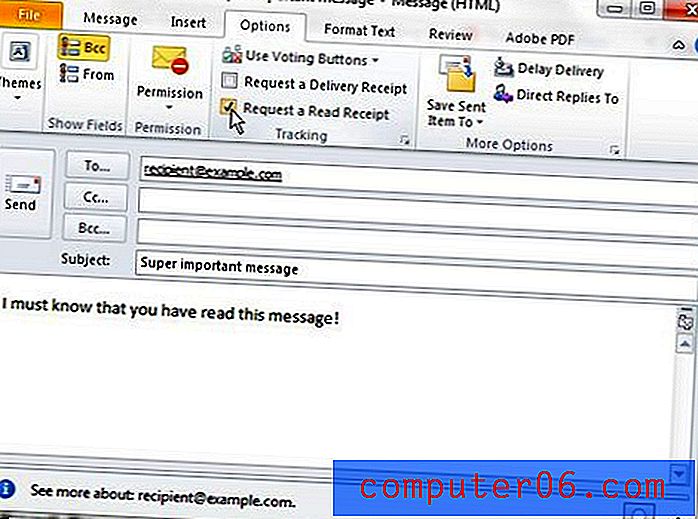
Paso 5: haz clic en el botón Enviar para transmitir el mensaje.
Configure Outlook 2010 para enviar un recibo de lectura con cada mensaje
Esta sección cambiará la configuración predeterminada en Outlook 2010 para que cada mensaje de correo electrónico contenga un recibo de lectura. No necesitará realizar las acciones en la sección anterior si elige habilitar la configuración a continuación.
Paso 1: haz clic en la pestaña Archivo en la esquina superior izquierda de la ventana de Outlook.
Paso 2: haz clic en Opciones en la columna del lado izquierdo de la ventana.
Paso 3: haz clic en Correo desde el lado izquierdo de la ventana emergente.
Paso 4: desplácese hasta la sección Seguimiento, luego marque la casilla a la izquierda de Enviar siempre un recibo de lectura . Tenga en cuenta que hay opciones adicionales en esta sección que puede modificar para mejorar aún más el seguimiento realizado en sus mensajes, como solicitar un recibo de entrega cuando el servidor de correo electrónico de destino acepta con éxito el mensaje.
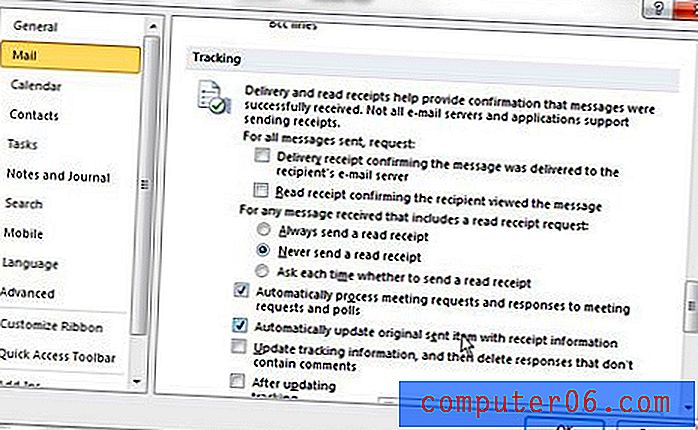
Si va a comenzar a usar recibos de lectura en Microsoft Outlook 2010, debe comprender cómo los verán los demás. Una vez que puede ver la situación desde su perspectiva, puede comprender por qué a alguien podría no gustarle la práctica de usar esta herramienta. Sin embargo, si está de acuerdo con eso, o se encuentra en una situación única en la que esto no es un problema, entonces entienda que muchos servidores de correo electrónico y proveedores de correo electrónico no admiten recibos de lectura. Por ejemplo, los proveedores de correo electrónico populares como Gmail, Yahoo y Outlook.com ignorarán las solicitudes de recibo de lectura, por lo que el hecho de que no haya recibido un recibo no significa que la persona haya optado activamente por no enviar un recibo, ni tampoco significa que No he leído el mensaje.
¿Desea que Outlook 2010 busque mensajes nuevos con más frecuencia? Aprenda a cambiar la configuración de envío y recepción en Outlook 2010 y haga que Outlook busque nuevos correos electrónicos con la frecuencia que desee.